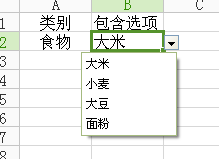1、列出数据源,把你所需要的菜单选项分类列出来。
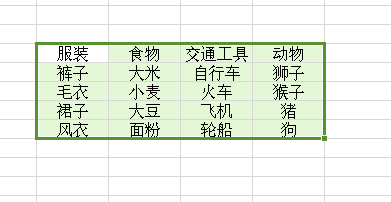
2、在公式栏里找到,名称管理后面的“指定”

3、选取你所列出的数据源,单击指定。选择“首行”。
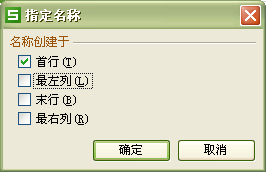
4、选择你列出数据分类类别的一列,单击名称管理。
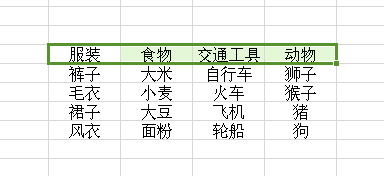
5、在名称管理内输入“类别”,再单击“确定”。
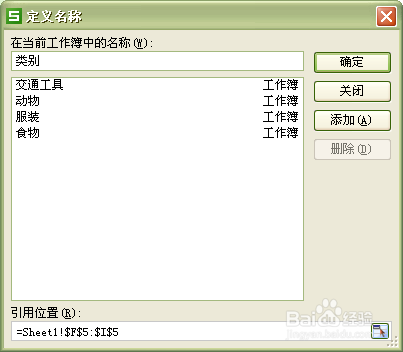
6、选择类别下的单元格,再点击数据有效性。
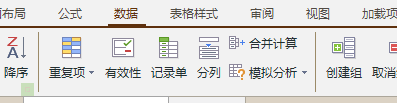
7、在允许里选择“序列”,在来源里输入“=类别”,再点击“确定”。

8、OK!一级下拉菜单就做好了!
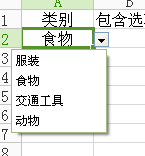
9、下面我们做二级下拉菜单。选择下一个单元格,点击数据有效性,在来源里输入“=INDIRECT($A2)”。
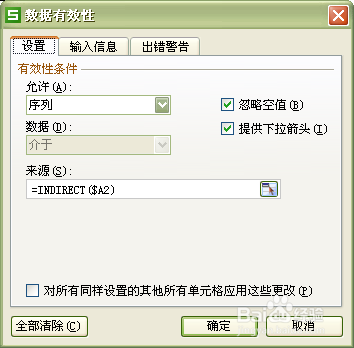
10、单击“确定”,二级下拉菜单就做好了。